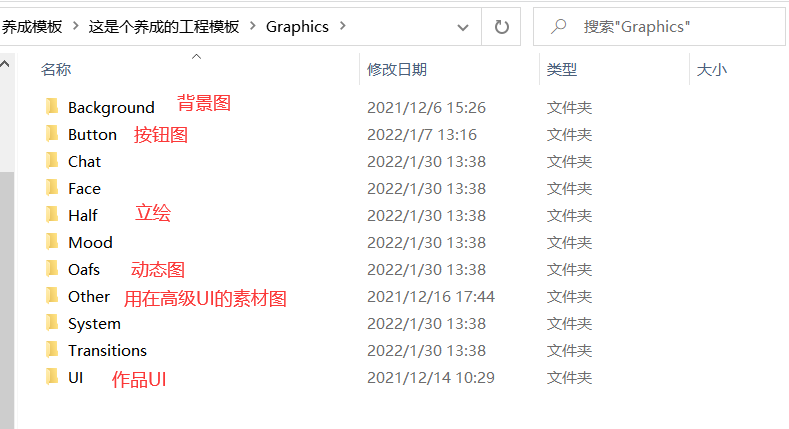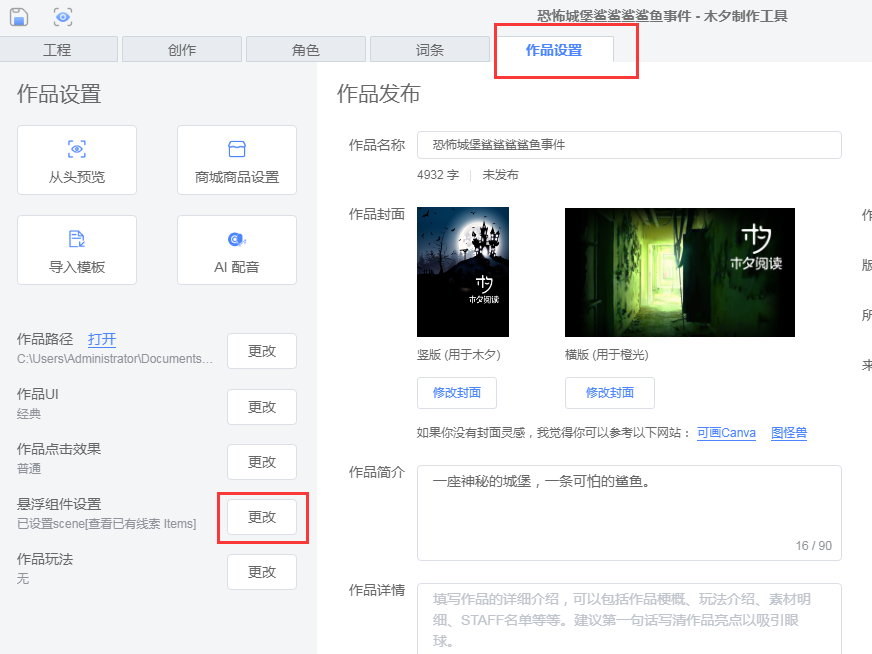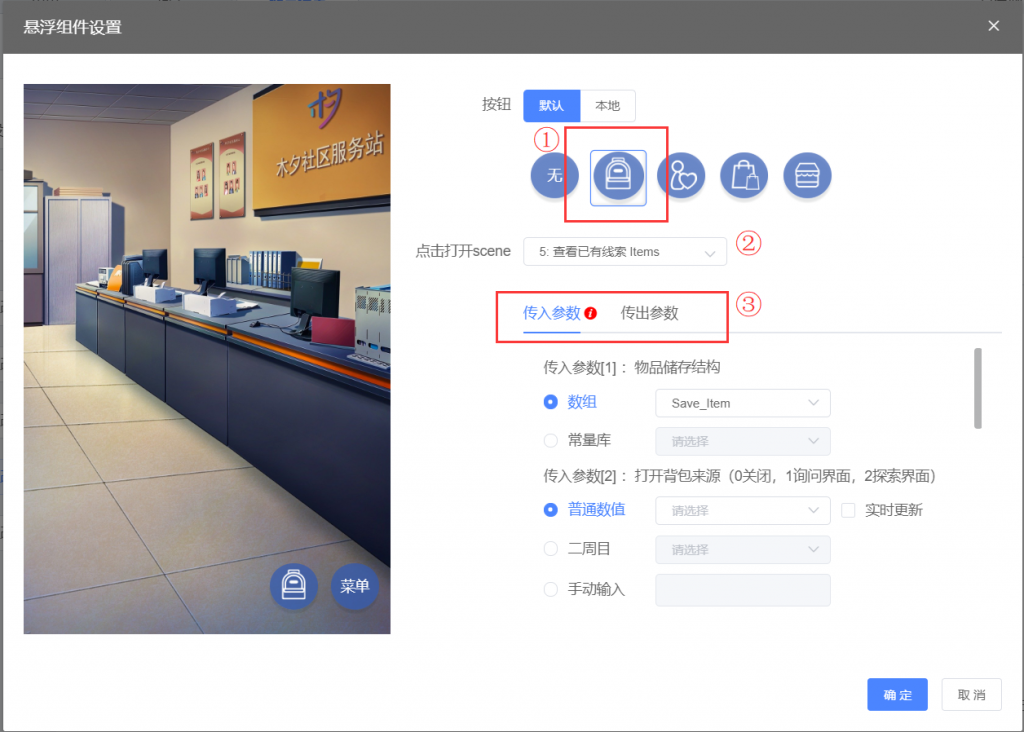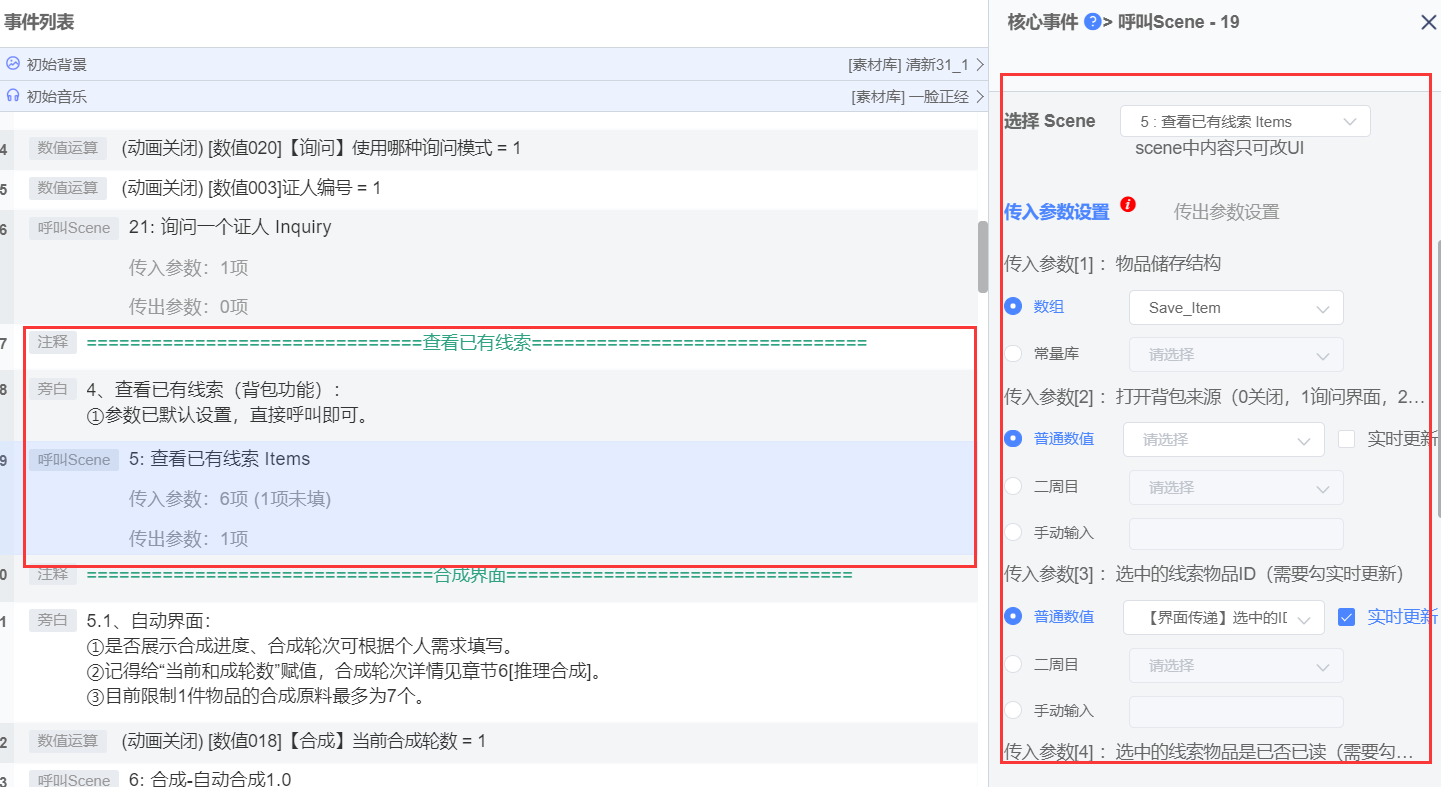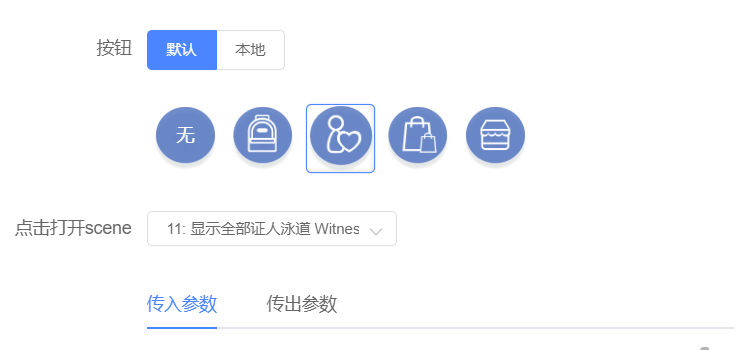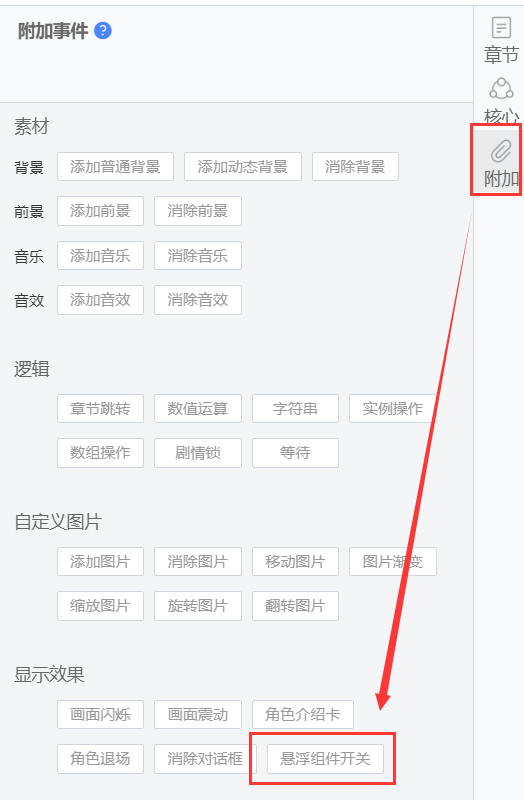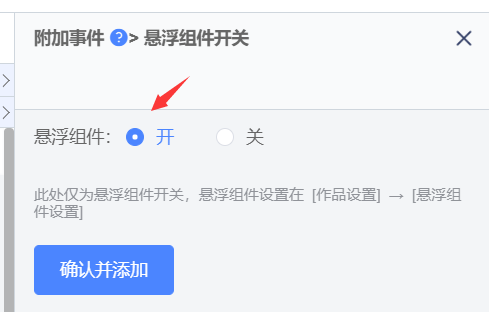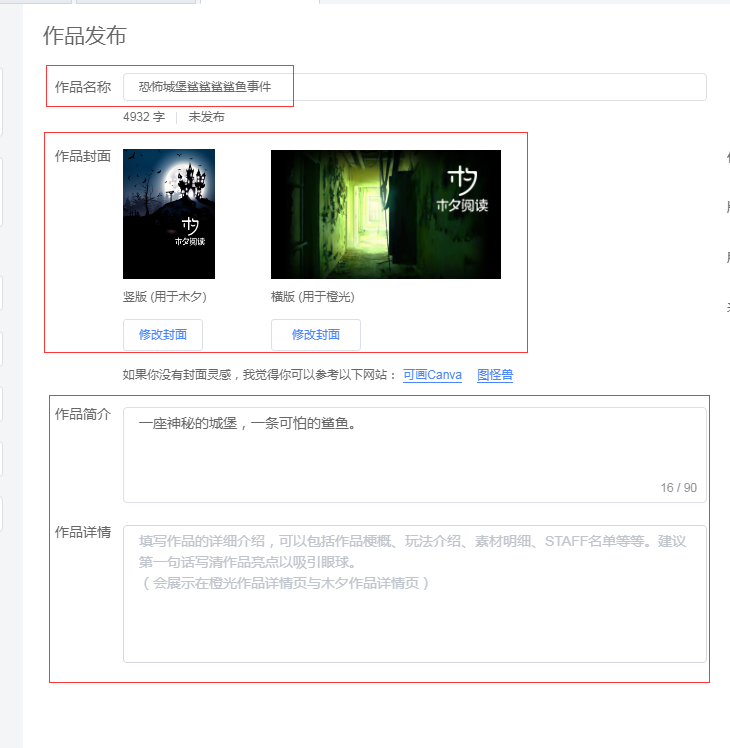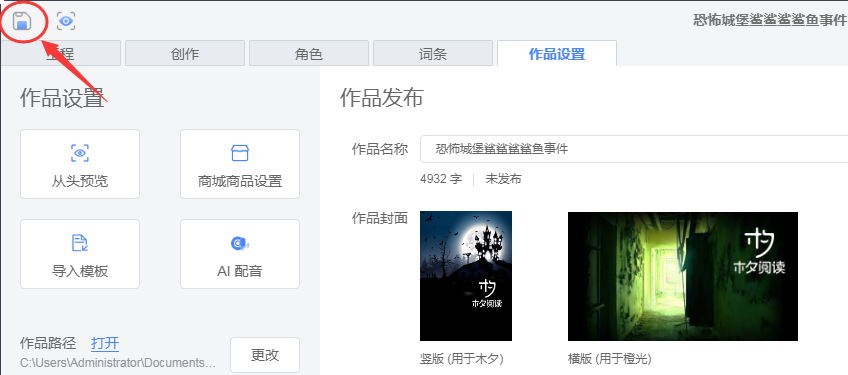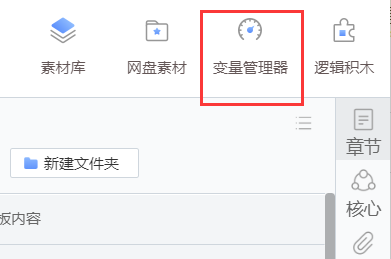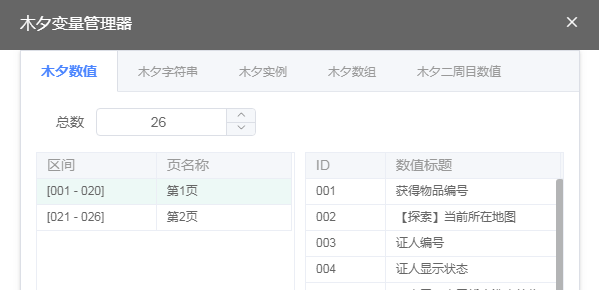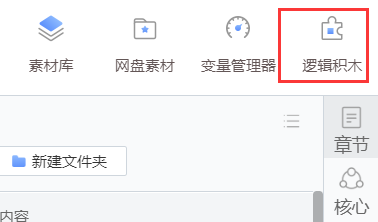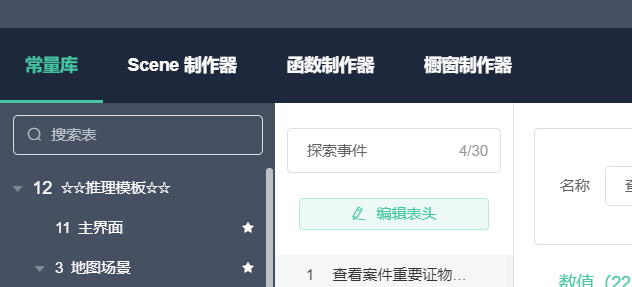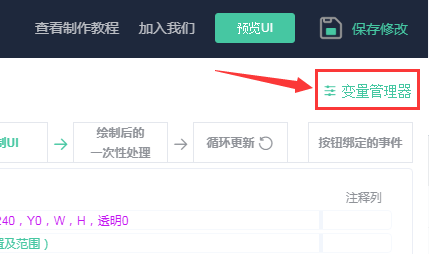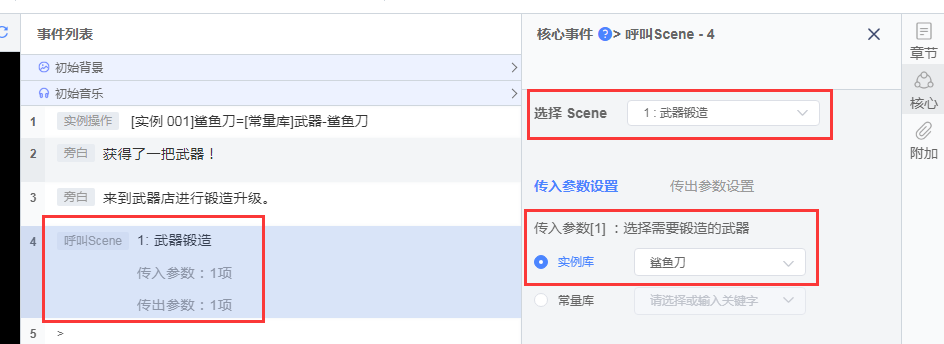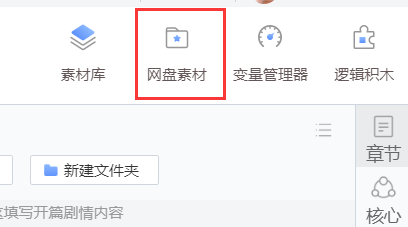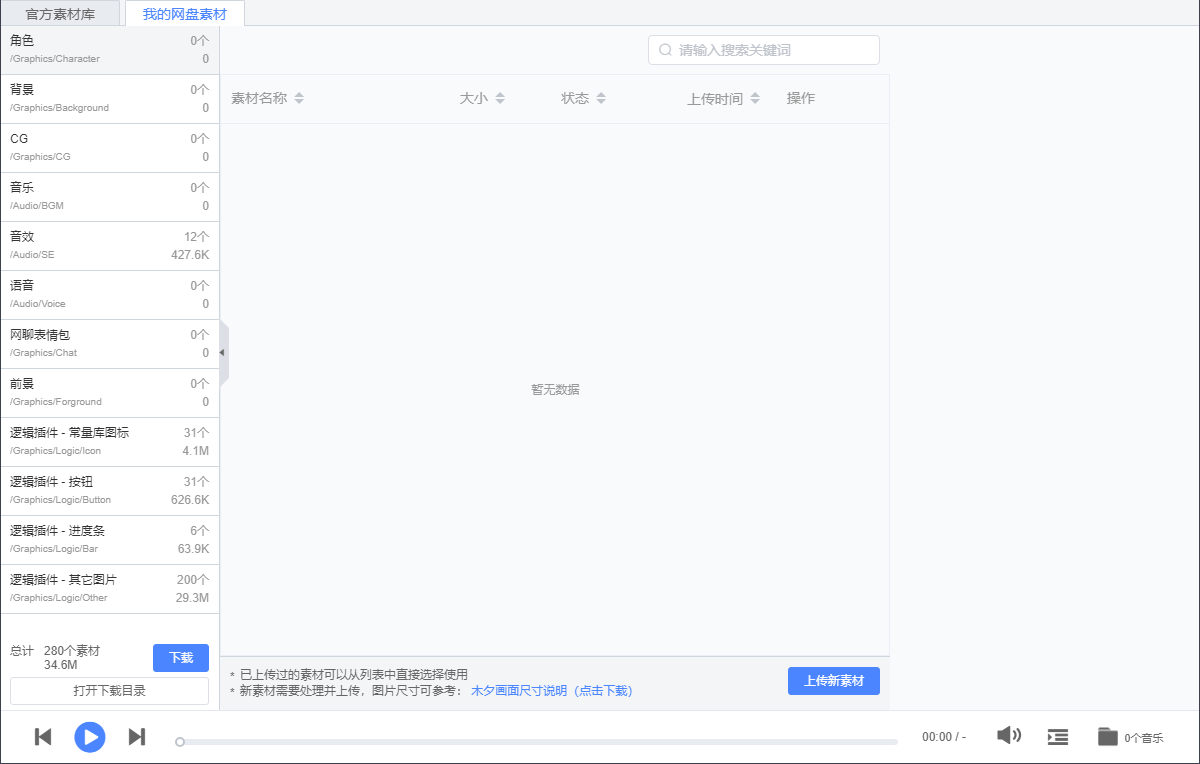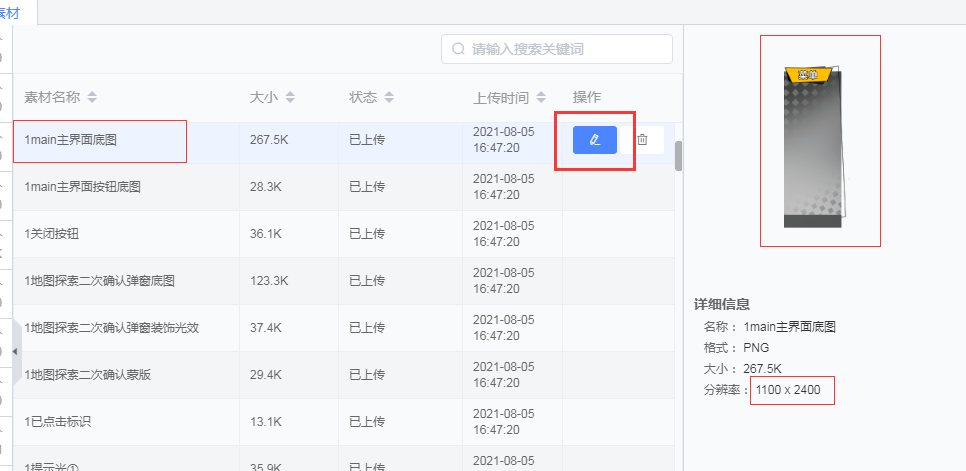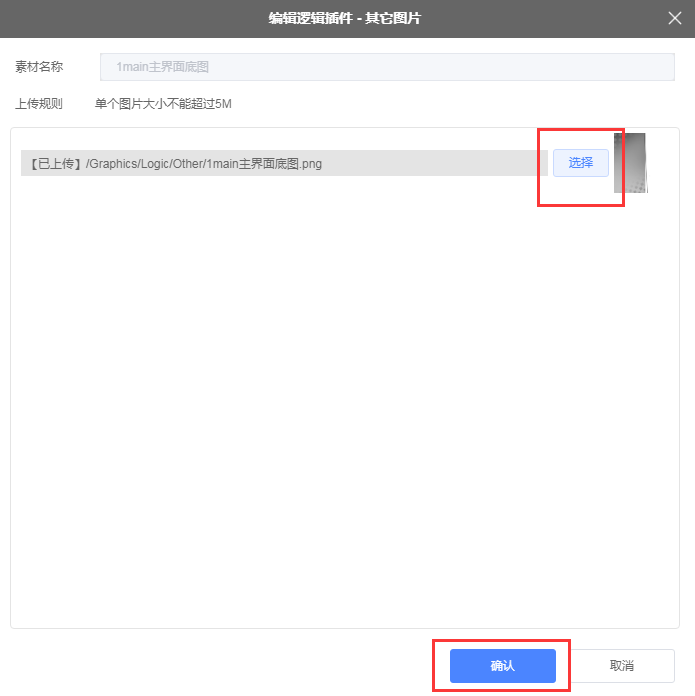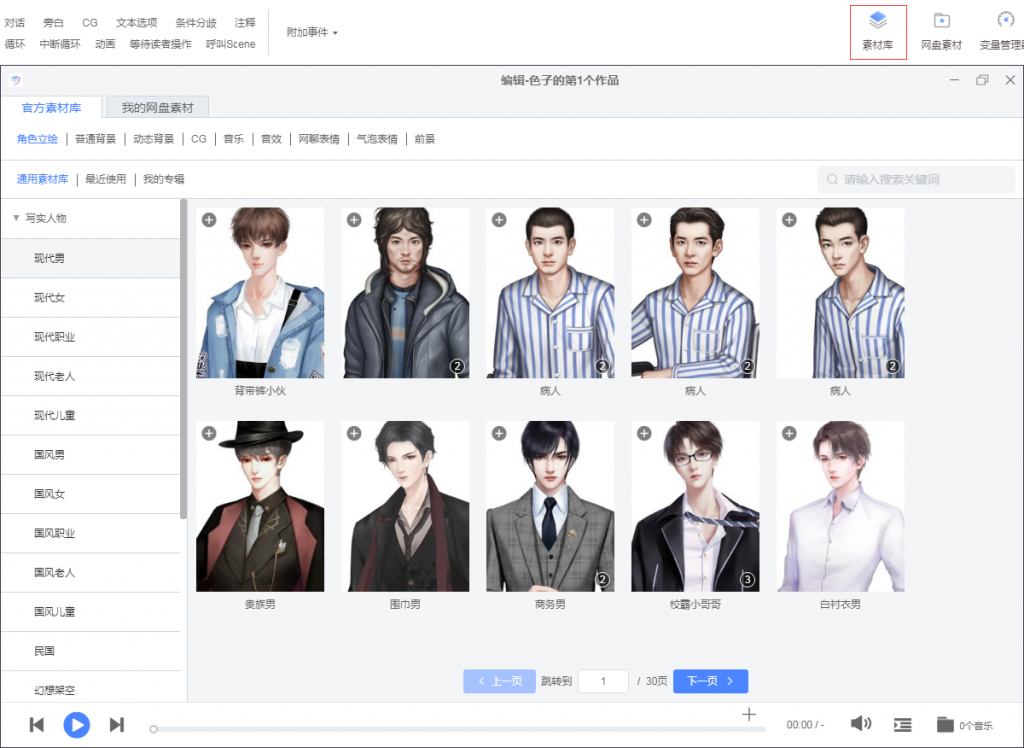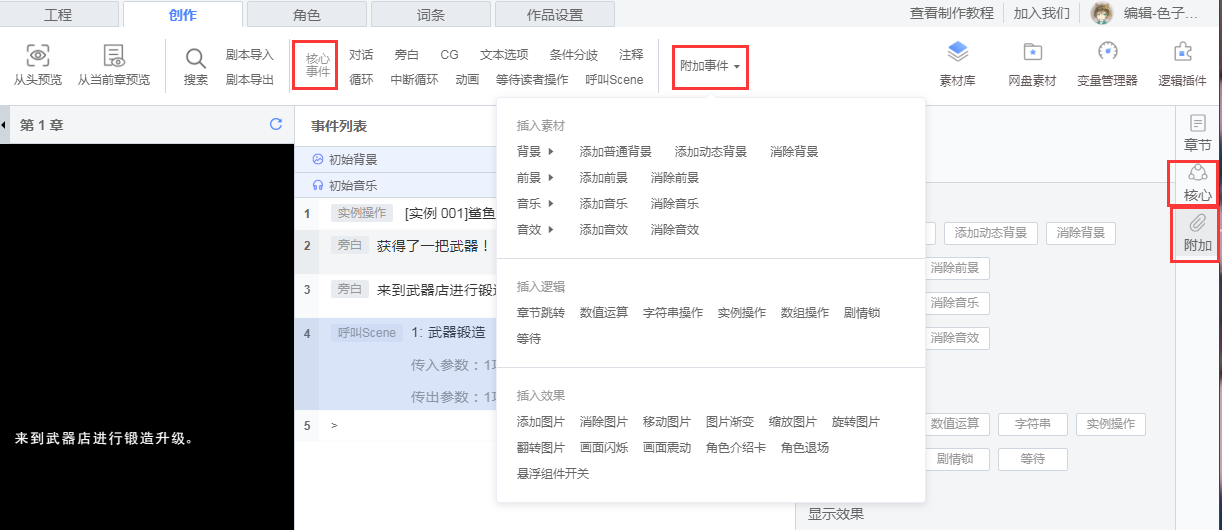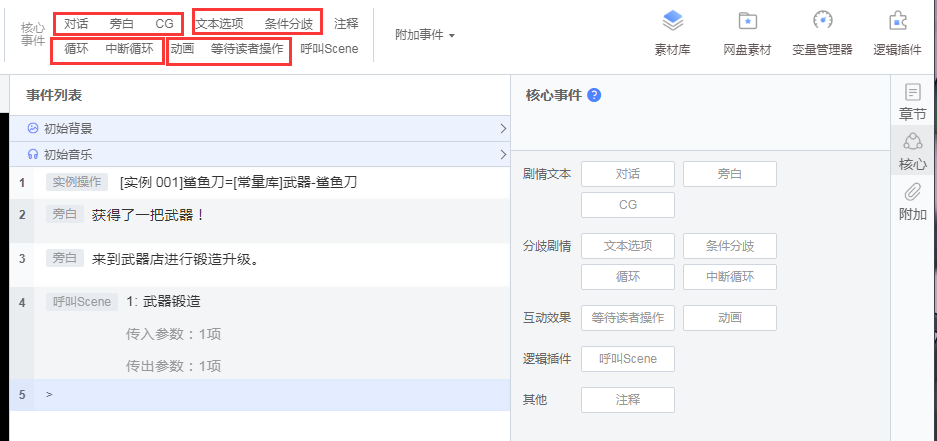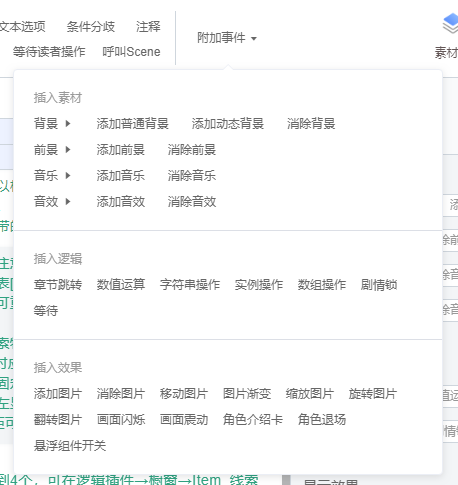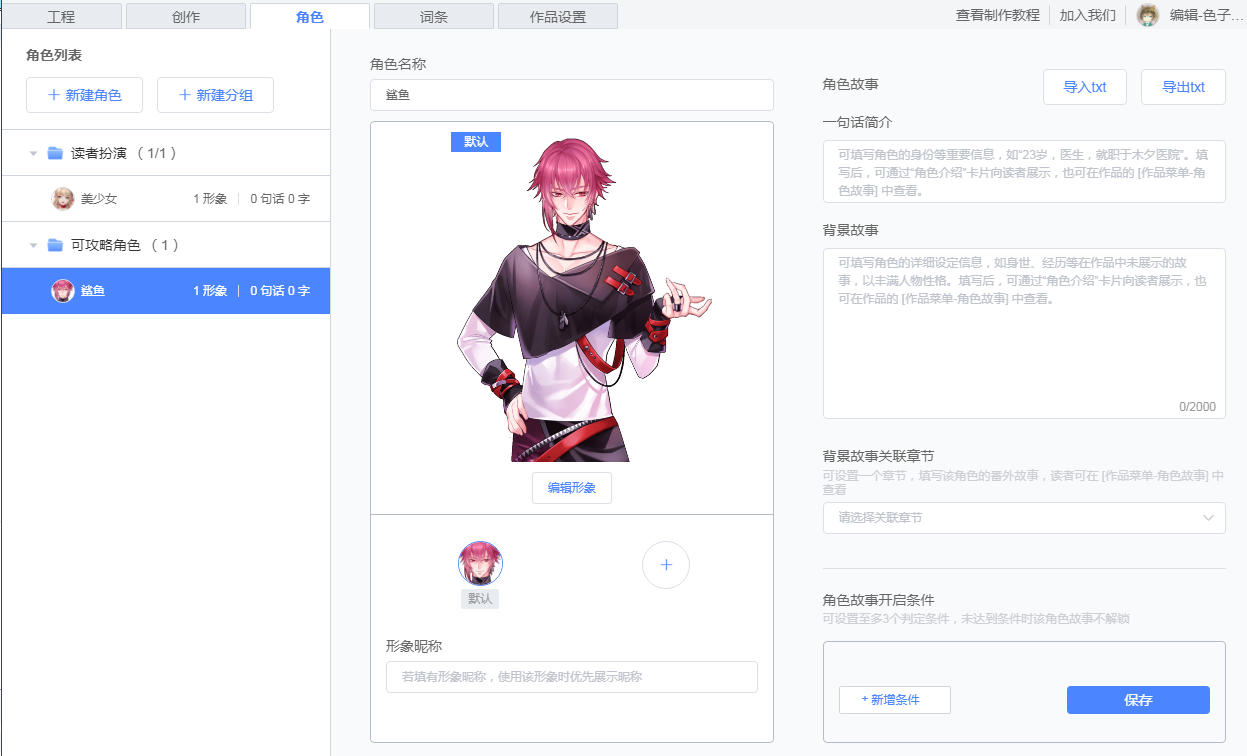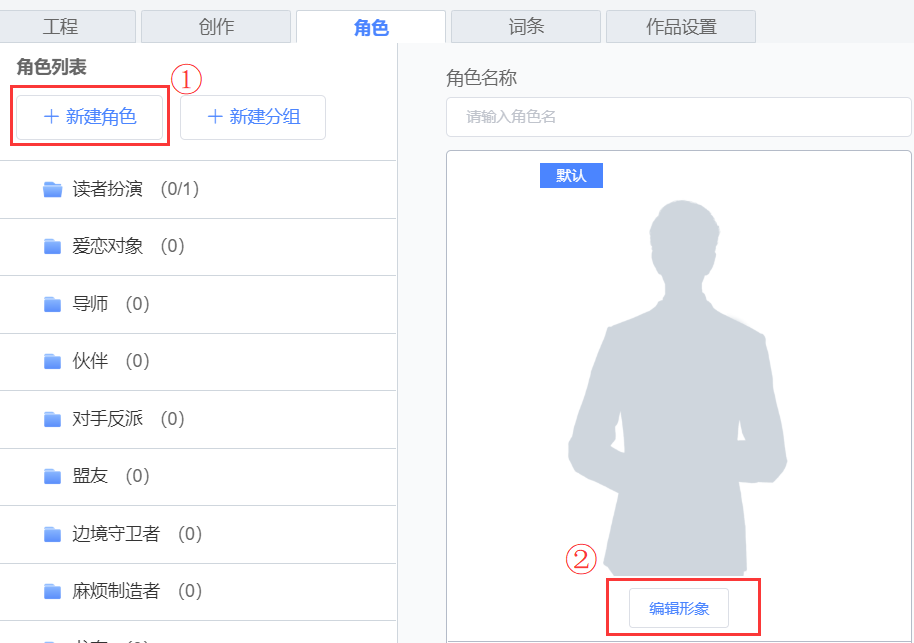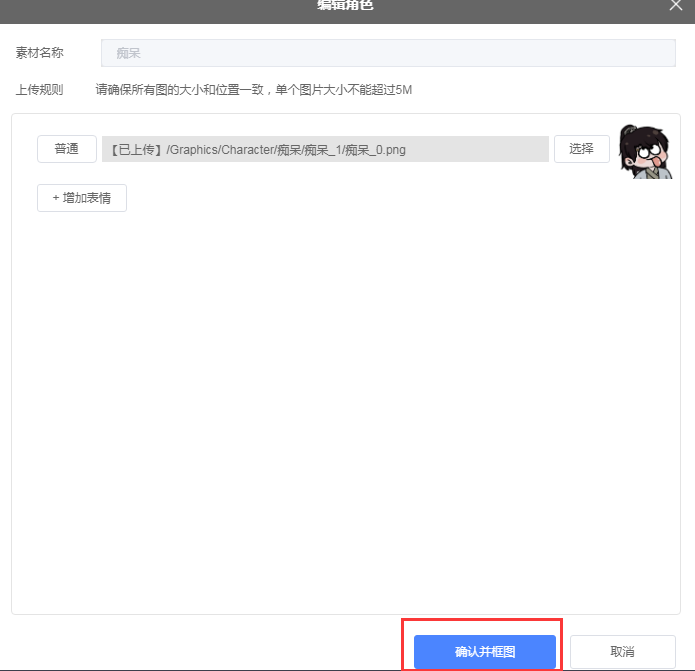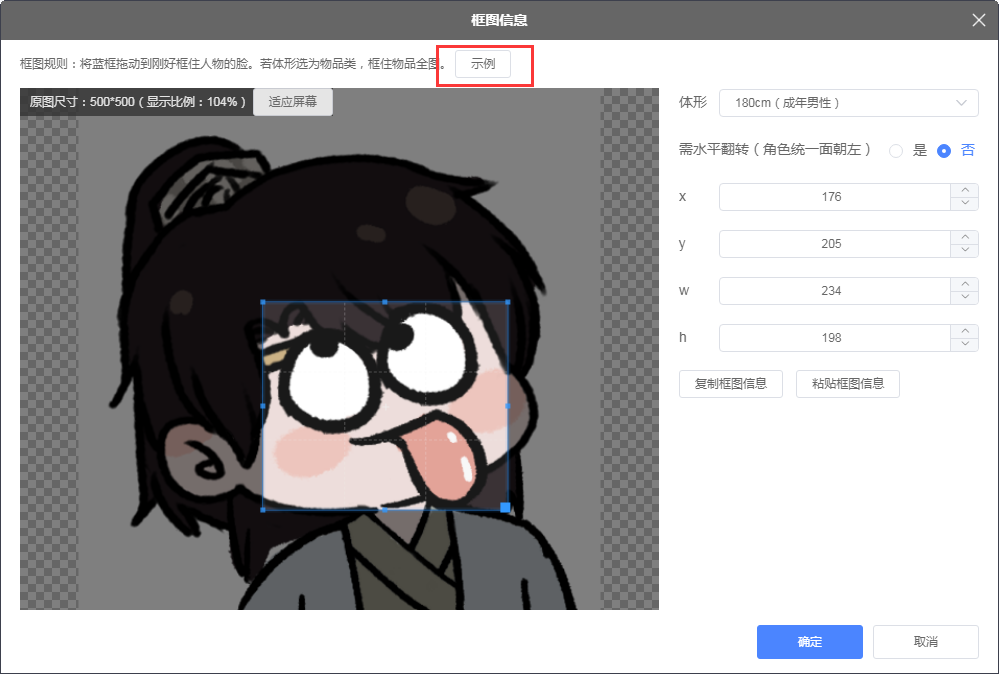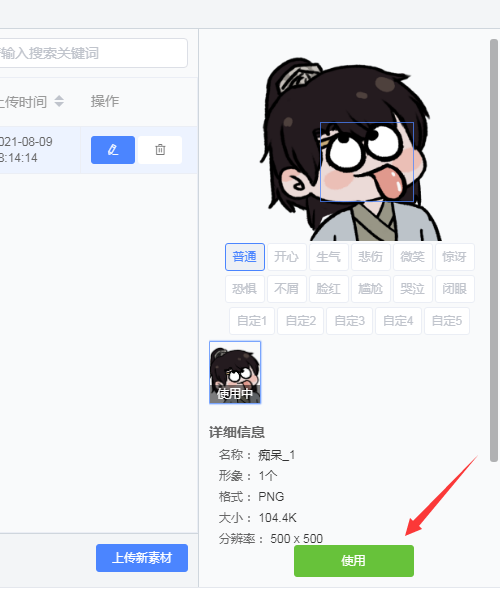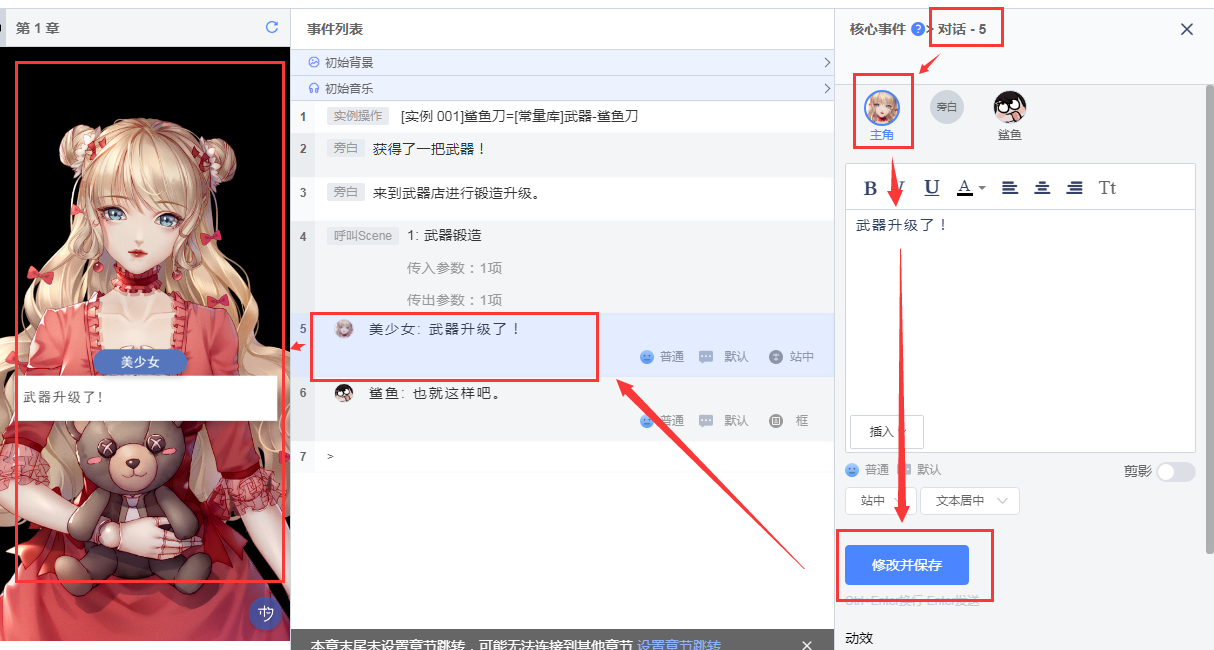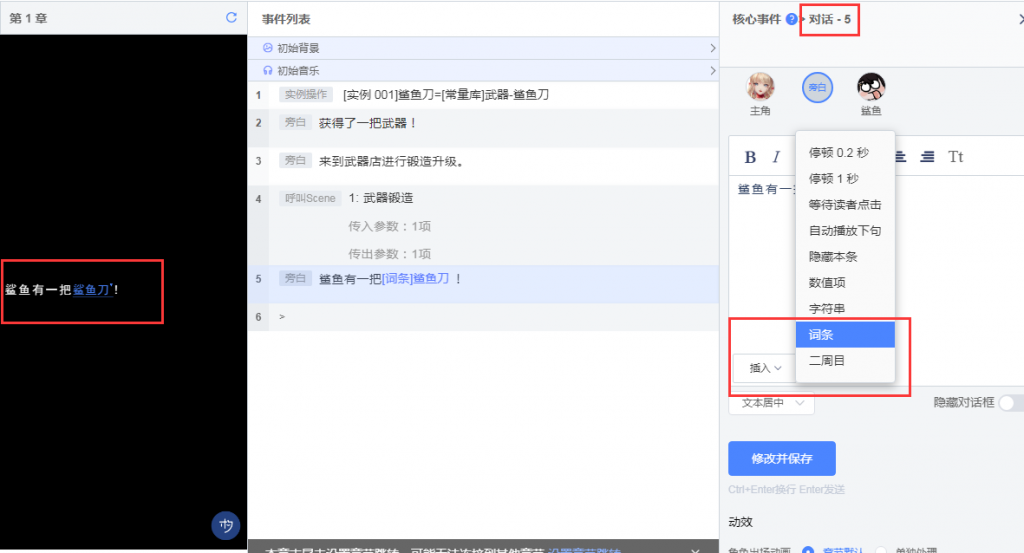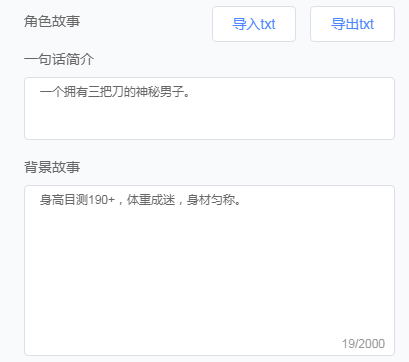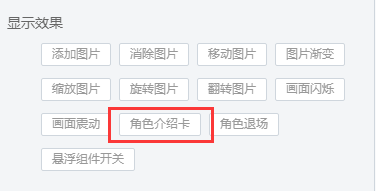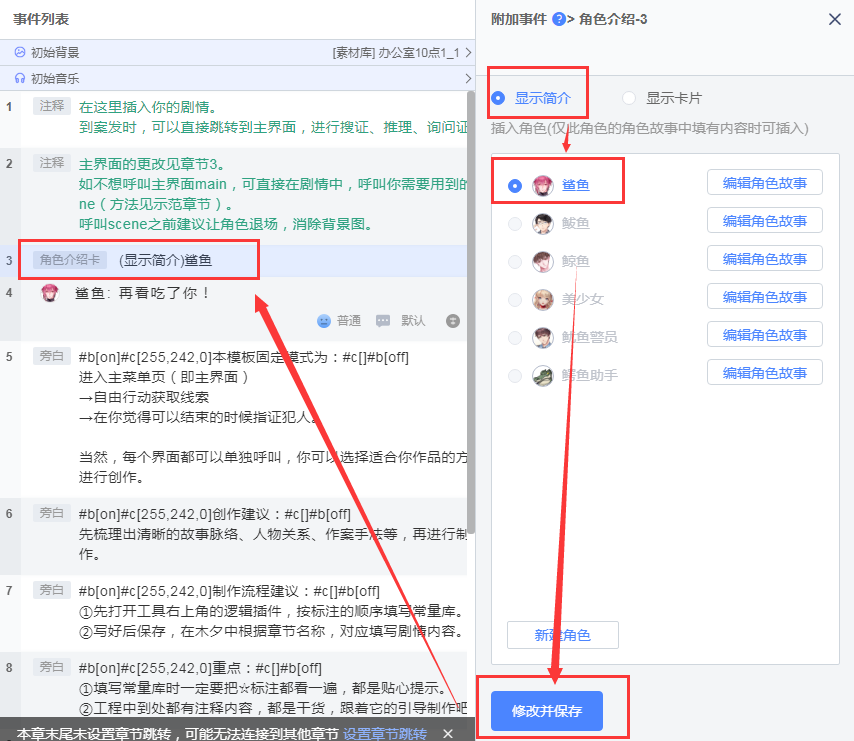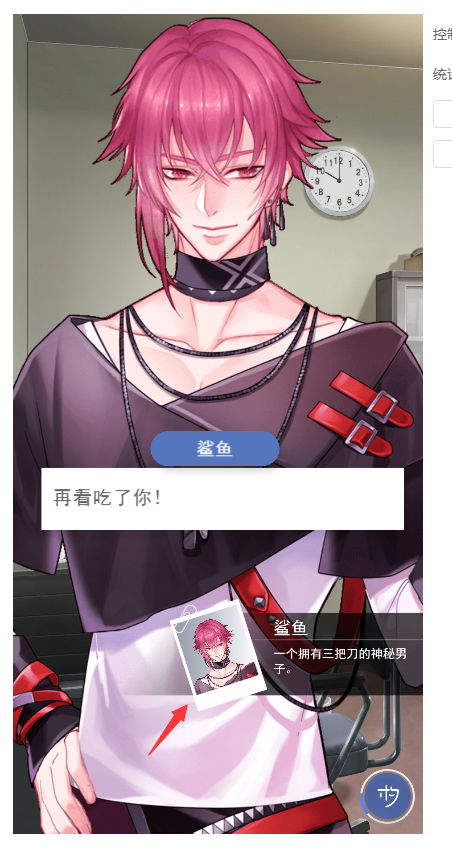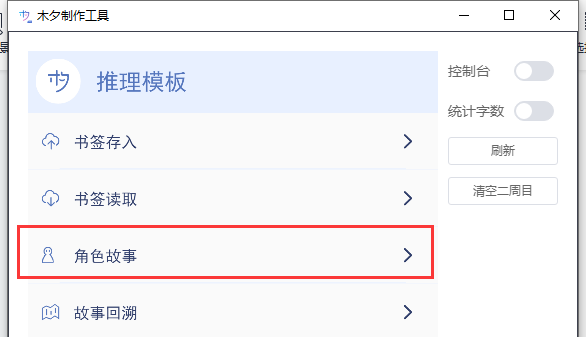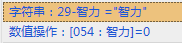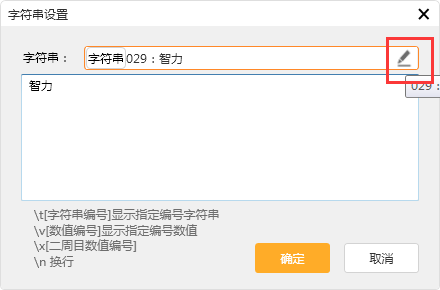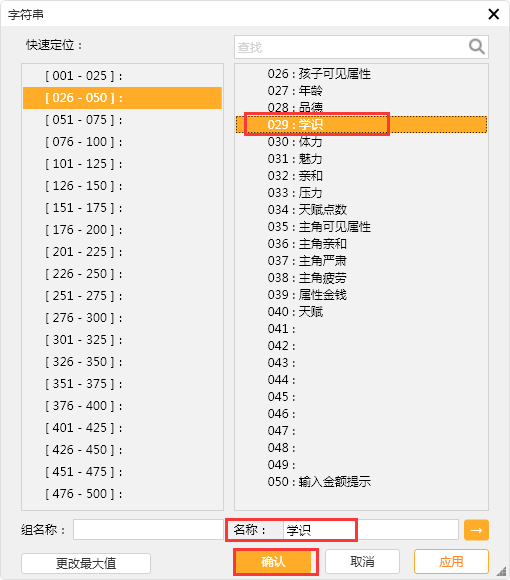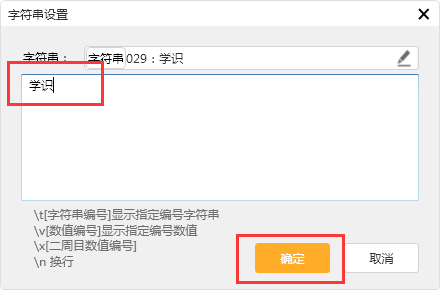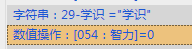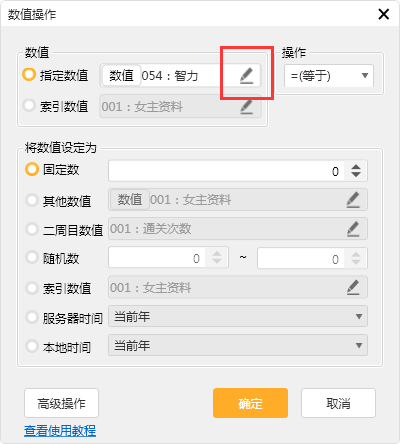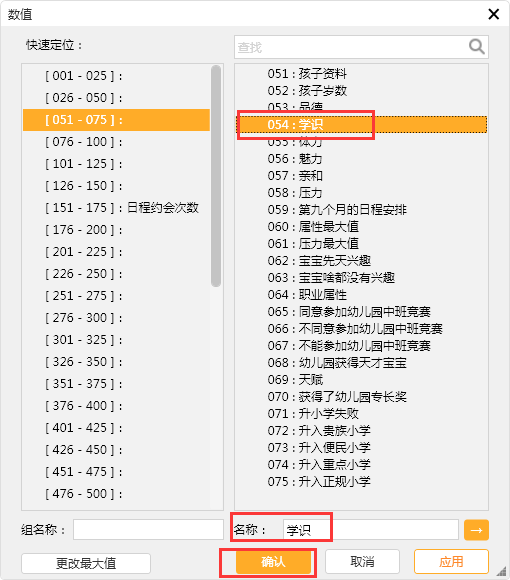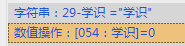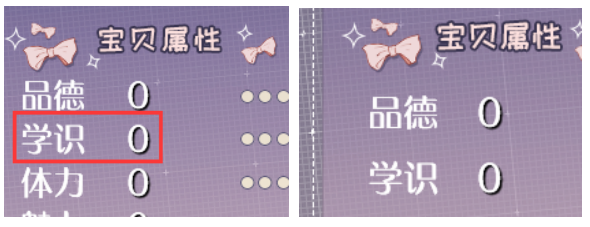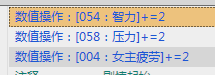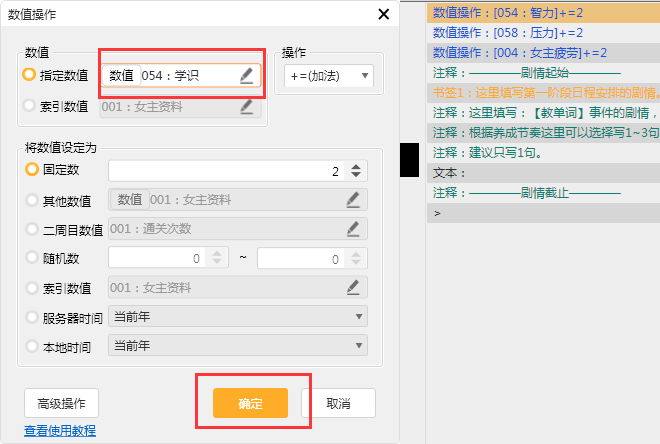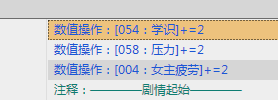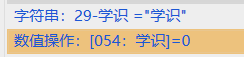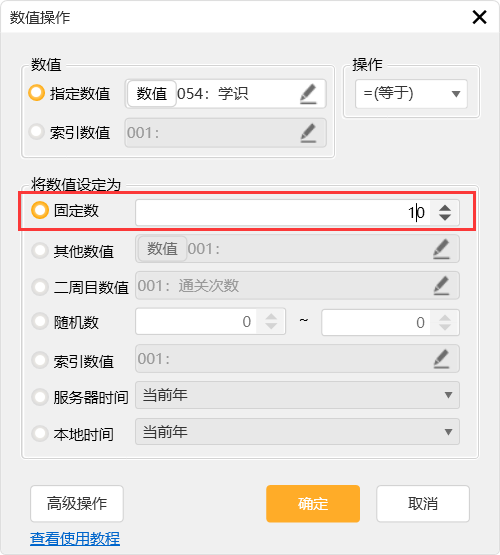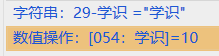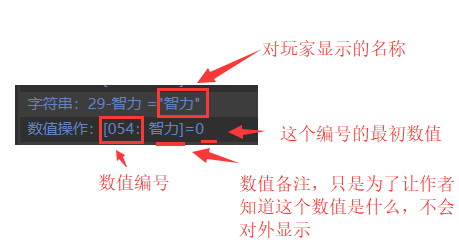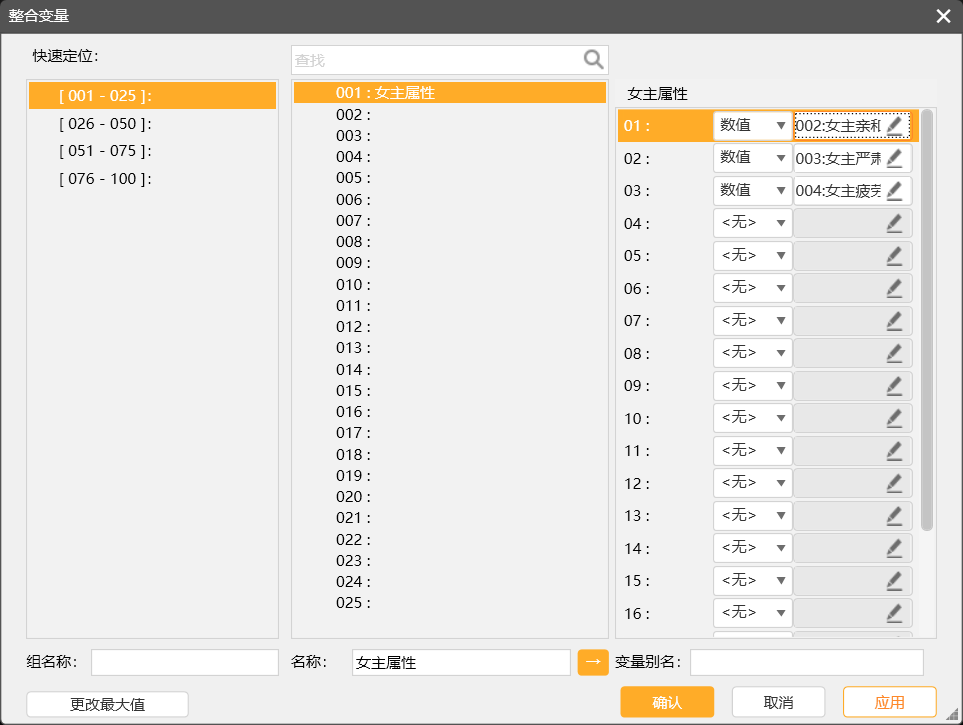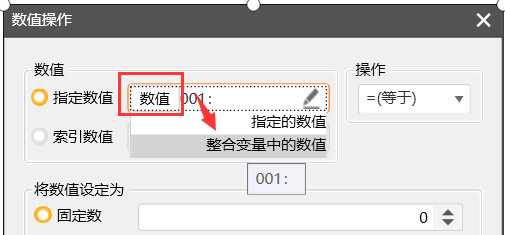如何下载、安装模板
一、下载橙光工具
如果你还没有下载安装橙光工具,需先去下载安装橙光工具
点击链接:http://www.66rpg.com/redirect/doDownload
打开橙光制作工具界面,点击【下载橙光制作工具】进行工具下载。
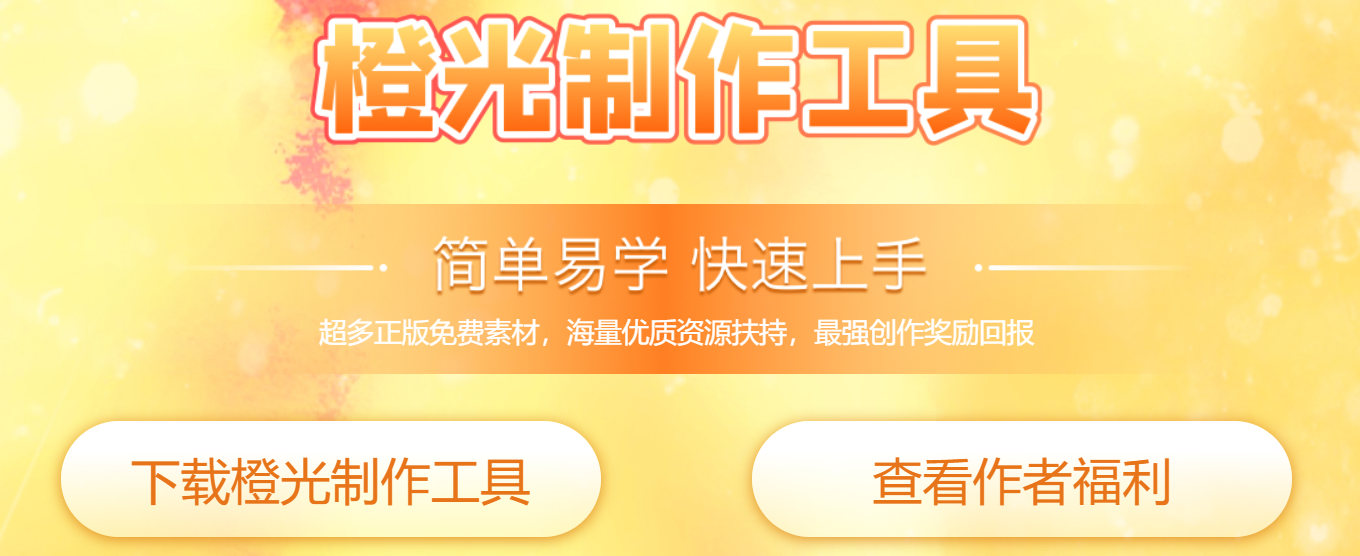
二、下载、安装模板
1、在模板中心选择你需要的模板,进入该页面,点击【下载模板】,进行下载。
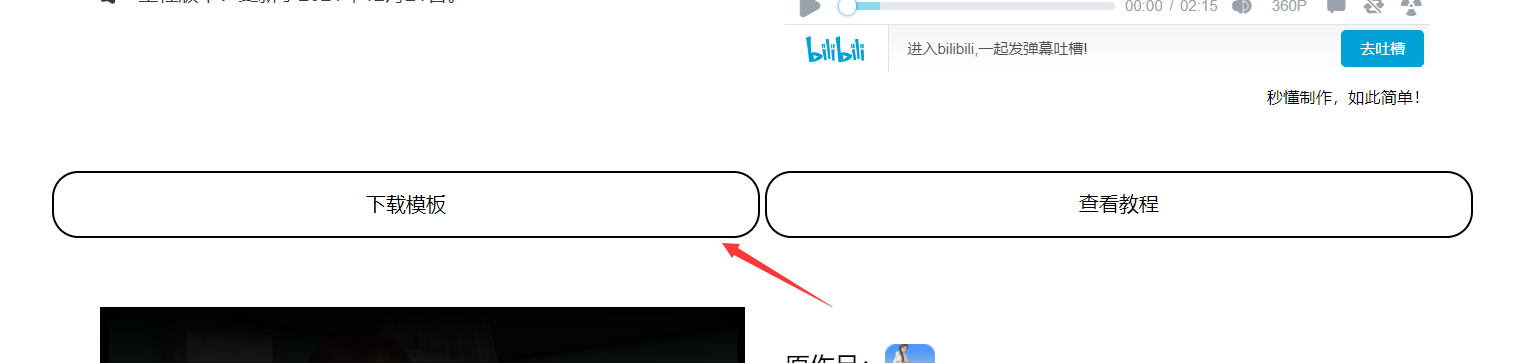
注意:不同浏览器的下载模式不一样,360浏览器下载时可以点击浏览,自由选择安装在某个文件夹。ME浏览器会自动下载到【下载】文件夹。其它浏览器也是类似原理。
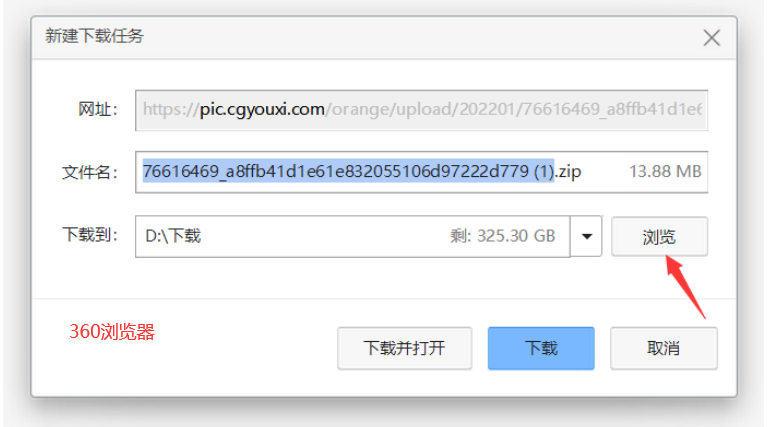
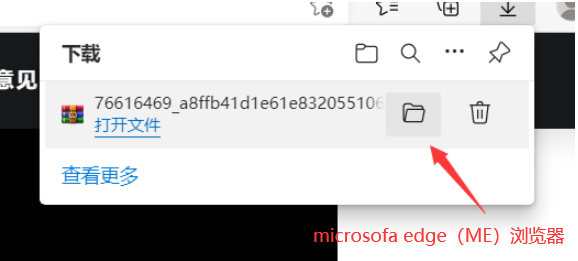
(以ME浏览器为例)点击文件夹图标,打开所在文件夹,就可以找到下载好的压缩包。
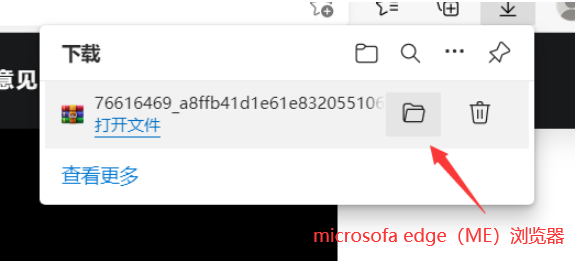
3、此时压缩包是串数字+字母,为了方便查找,我们可以选中该压缩包,右键,点击重命名,将压缩包重命名为【养成模板】。
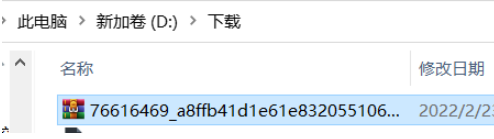
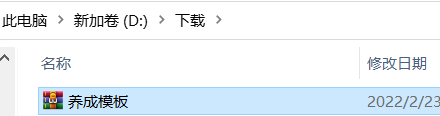
4、接着,再选中养成模板,右键,选择“解压到养成模板”,我们就能在压缩包所在的文件夹下,得到一个命名为【养成模板】的文件夹。

5、打开【养成模板】文件夹,里面有一个工程模板文件夹和一个手把手带做视频的链接文档。
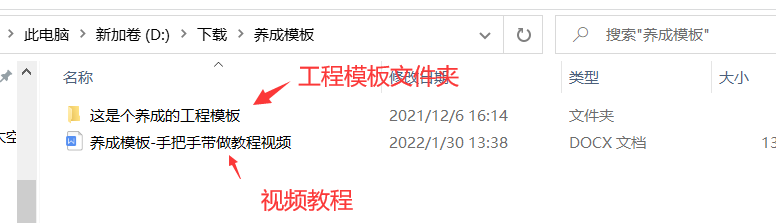
6、打开【这是个养成的工程模板】,找到【avgEditor】,双击打开,如果有跳出弹窗询问是否允许改动你的设备,点击是,然后等待加载,即可安装完成。
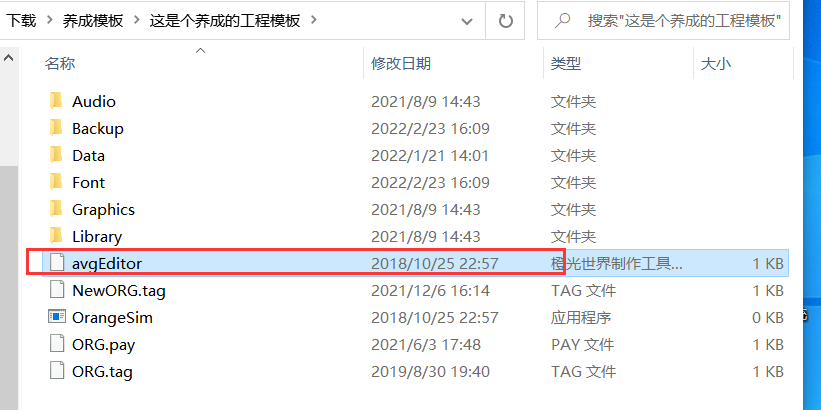
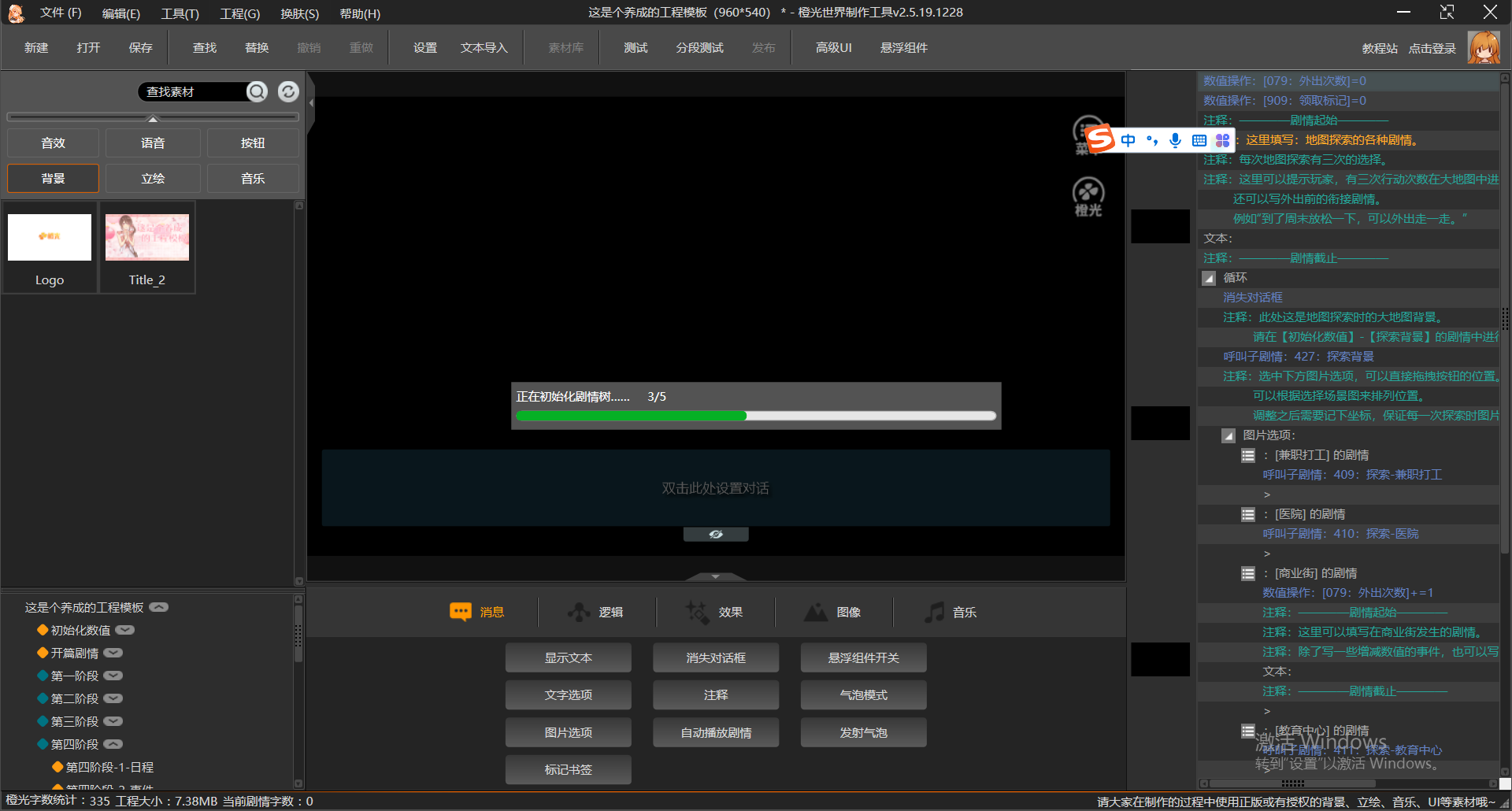
注意:模板中的文件夹,除了【Graphics】,其它的都不管。
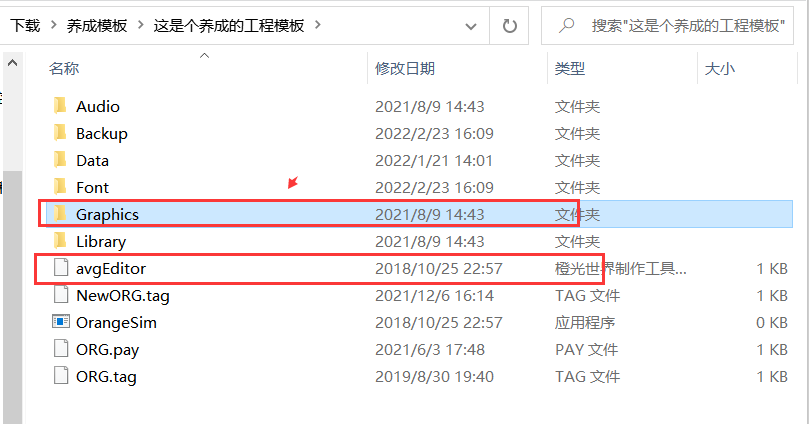
【Graphics】里有这些文件夹,常用文件夹的内容如图: